Sebenarnya, banyak instant messenger lain yang tidak kalah bagusnya, tapi kemunculan mereka tidak mampu menggoyahkan posisi WhatsApp. Setidaknya ada dua alasan mengapa fenomena seperti itu bisa terjadi. Yang pertama, WhatsApp adalah pelopor. Saat WhatsApp muncul pertama kali, yang ada hanya Skype dan itu pun tidak bisa disebut sebagai pesaing karena keduanya fokus di segmen yang berbeda. WhatsApp untuk saling berkirim pesan melalui HP, sedangkan layanan Skype lebih terfokus pada video call dan voice call melalui PC atau laptop.
Yang kedua, inovasi. Tanpa inovasi baru, tidak mungkin WhatsApp dapat bertahan dari gempuran messenger yang terus bermunculan untuk merebut pangsa pasar. Sudah ada beberapa contoh kasus di mana sebuah perusahaan meluncurkan produk yang kemudian menjadi pelopor dibidangnya, tapi kemudian tumbang oleh produk-produk baru sejenis yang lebih inovatif.
Bicara soal inovasi, WhatsApp tak sekedar menyediakan sarana untuk berkomunikasi dengan mengirim pesan teks, tapi juga menyediakan fitur untuk berkomunikasi dengan video call dan voice call. Perlu diketahui, fitur voice call ditambahkan pada WhatsApp pada bulan Februari 2015, sedangkan penambahan fitur video call menyusul setahun kemudian, yaitu pada bulan November 2016.
Cara Merekam Video Call WhatsApp
Jika anda mendapatkan pesan teks di WhatsApp, pesan tersebut dapat anda capture untuk dijadikan bukti atau untuk keperluan lain. Sedangkan video call dapat anda rekam. Rekaman video call ini bisa dijadikan bukti, bisa pula dijadikan sebagai kenangan. Cara merekam video call di WhatsApp sama mudahnya seperti cara capture untuk mengambil screenshot. Berikut langkah-langkahnya:
1. Pertama-tama anda perlu menginstall aplikasi XRecorder di Playstore.
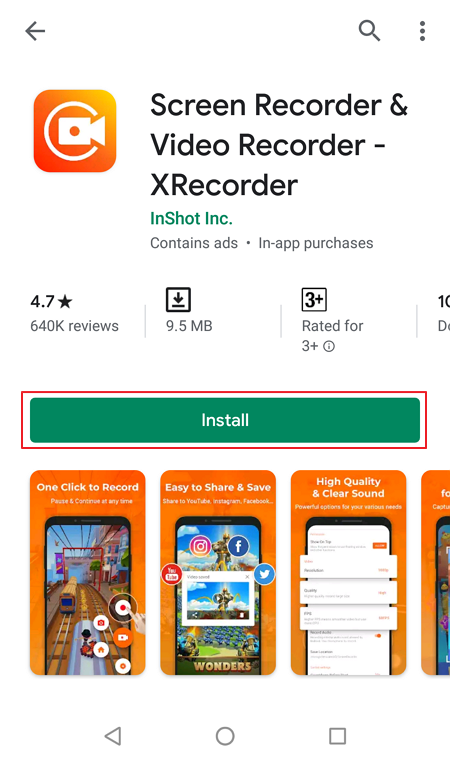
2. Setelah itu buka aplikasinya. Tampilan awalnya kurang lebih seperti gambar dibawah ini. Centang Don’t ask again kemudian pilih Allow.
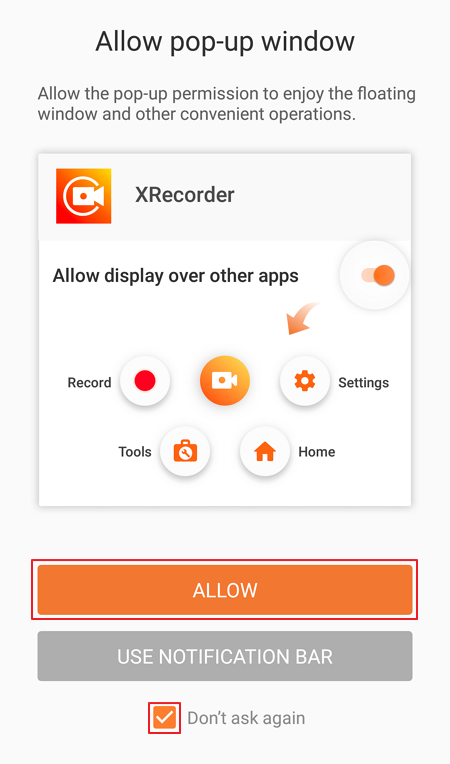
3. Izinkan aplikasi ini untuk berjalan di dalam aplikasi lain. Geser ke ON.
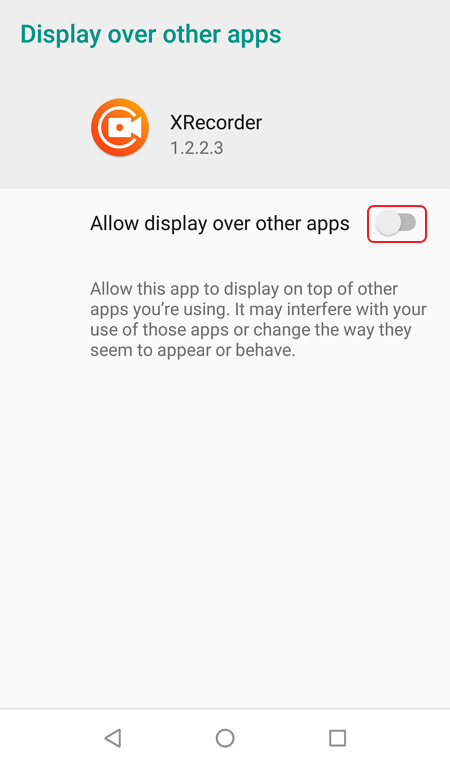
4. Buka aplikasi Whatsapp anda kemudian pilih kontak yang anda vidcall. Kemudian klik ikon recorder.
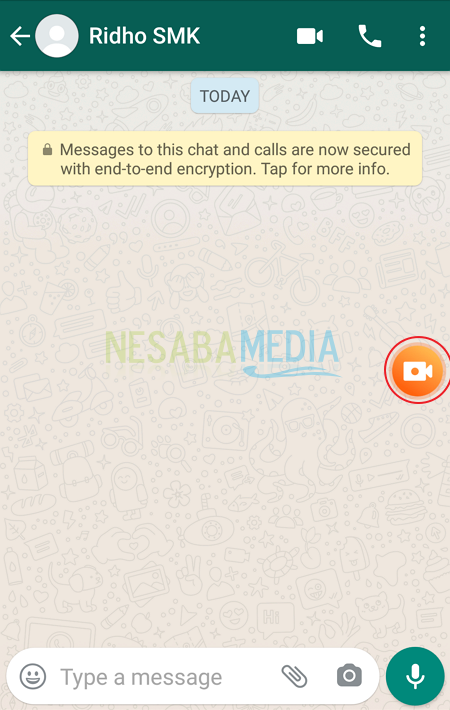
5. Pilih tombol record seperti yang saya lingkari untuk memulai recording.
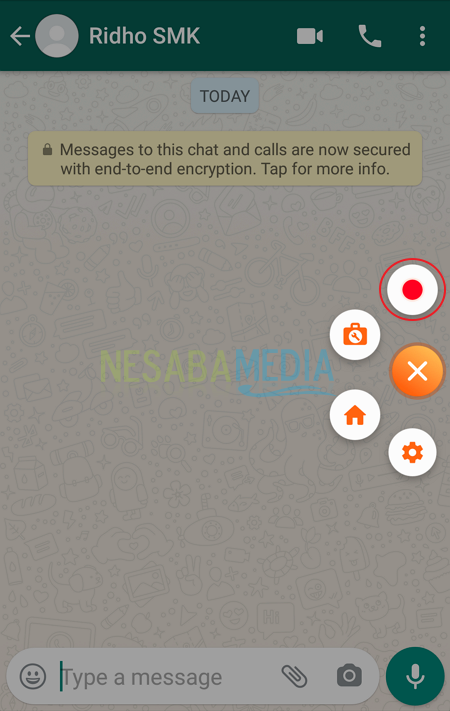
6. Jika anda mendapatkan warning seperti ini, tinggal pilih Allow.
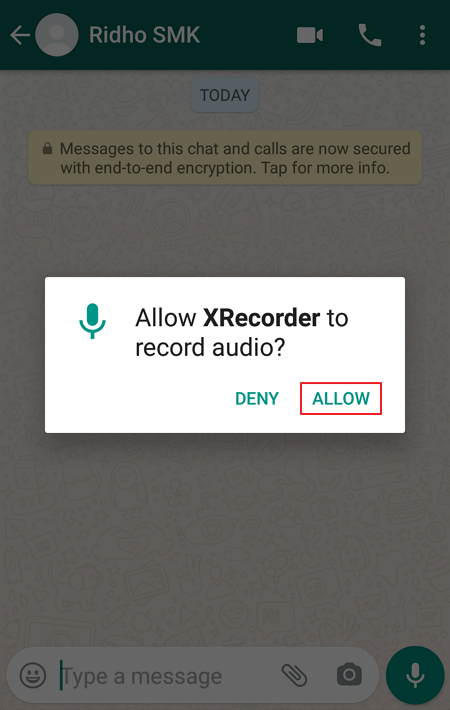
7. Silakan lakukan vidcall hingga selesai.
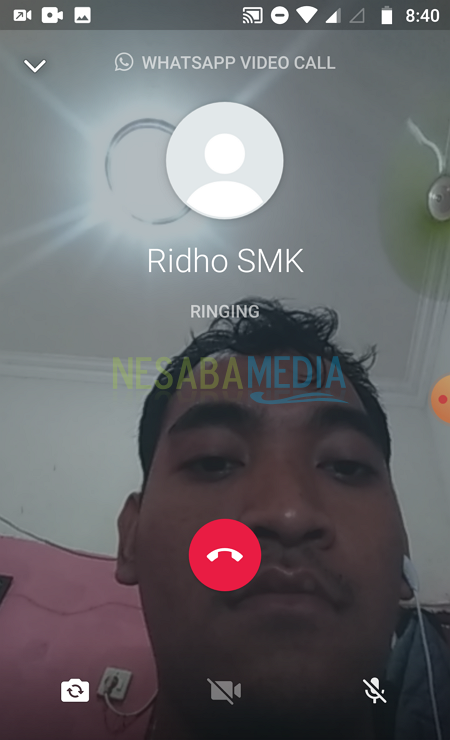
8. Jika anda ingin stop atau resume proses recording, tinggal klik ikon recorder kembali kemudian pilih Resume / Stop. Hasil recording bisa anda lihat di galeri HP anda.
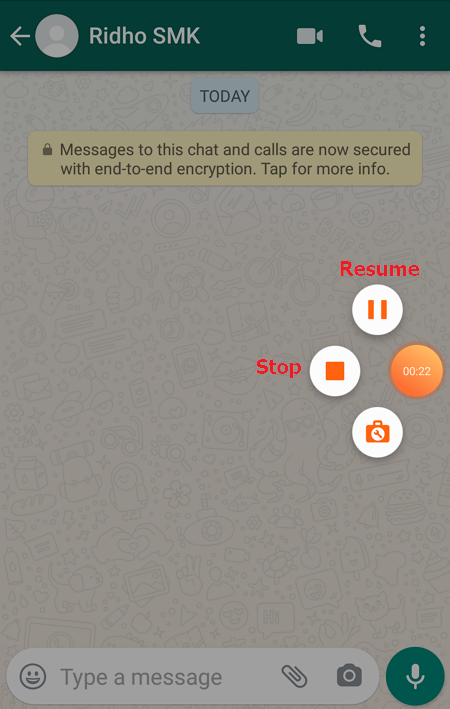
Itulah cara merekam video call whatsapp di android beserta suaranya. Sekitar 2 tahun setelah video call diperkenalkan untuk yang pertama kalinya, tepatnya yaitu pada 30 Juli 2018, video call dan voice call mendapatkan sebuah fitur baru yang disebut group call. Dengan adanya fitur tersebut, anda bisa berkomunikasi dengan empat orang sekaligus.
Waktu itu caranya masih agak merepotkan karena pengguna lain yang ingin anda ajak ngobrol harus ditambahkan satu-persatu. Anda harus menghubungi seorang pengguna dulu, baru kemudian menghubungi pengguna lain untuk ditambahkan ke dalam group call. Tapi sekarang caranya sudah jauh lebih mudah. Dengan semua inovasi yang terus diasah oleh WhatsApp, tak heran jika instant messenger lainnya kesulitan untuk menyalip WhatsApp yang jumlah penggunanya sudah lebih dari 1,6 milyar orang di seluruh dunia.
Editor: Muchammad Zakaria
Download berbagai jenis aplikasi terbaru, mulai dari aplikasi windows, android, driver dan sistem operasi secara gratis hanya di Nesabamedia.com:

Founder dan Chief Editor di Nesabamedia.com. Lebih suka nonton film ketimbang menulis, menulis kalau lagi mood aja. Salam kenal ya!







